Qred VISA och Apple Pay
Få ut mesta möjliga av Qred Visa med Apple Pay. Ett enkelt, säkert och säkert sätt att betala för dina företagsköp.
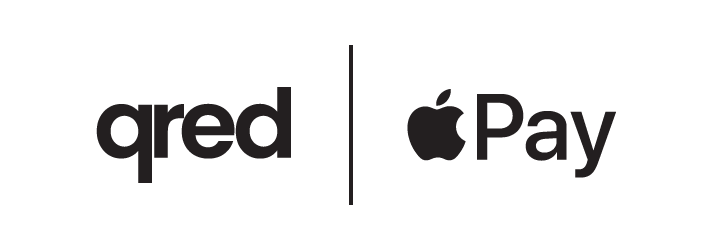

Enkla och säkra betalningar
Ingen plånbok? Inga bekymmer.
Du kan betala med Qred Visa med Apple Pay direkt med din iPhone eller Apple Watch.
Endast du kan betala
På din Apple-enhet.
Bekräfta betalningar med Face ID eller Touch ID.
Högsta säkerheten.
Dina uppgifter är skyddade. Apple och handlaren kommer inte att kunna komma åt dina betalkortsuppgifter.
Det är enkelt att ställa in Apple Pay
Att lägga till Qred Visa till Apple Pay är snabbt. Följ bara stegen nedan.
-min%201.png)
-min%201.png)
-min%201.png)
-min%201.png)
Hur lägger jag till ett kort i min plånbok?
Gå till Vanliga frågor för att se hur du lägger till Qred Visa på olika enheter.
Det är enkelt att betala med Apple Pay
När du ser Apple Pay-logotypen eller kontaktlöst ID kan du betala i appar, online och butiker med din iPhone, Apple Watch, iPad eller Mac.

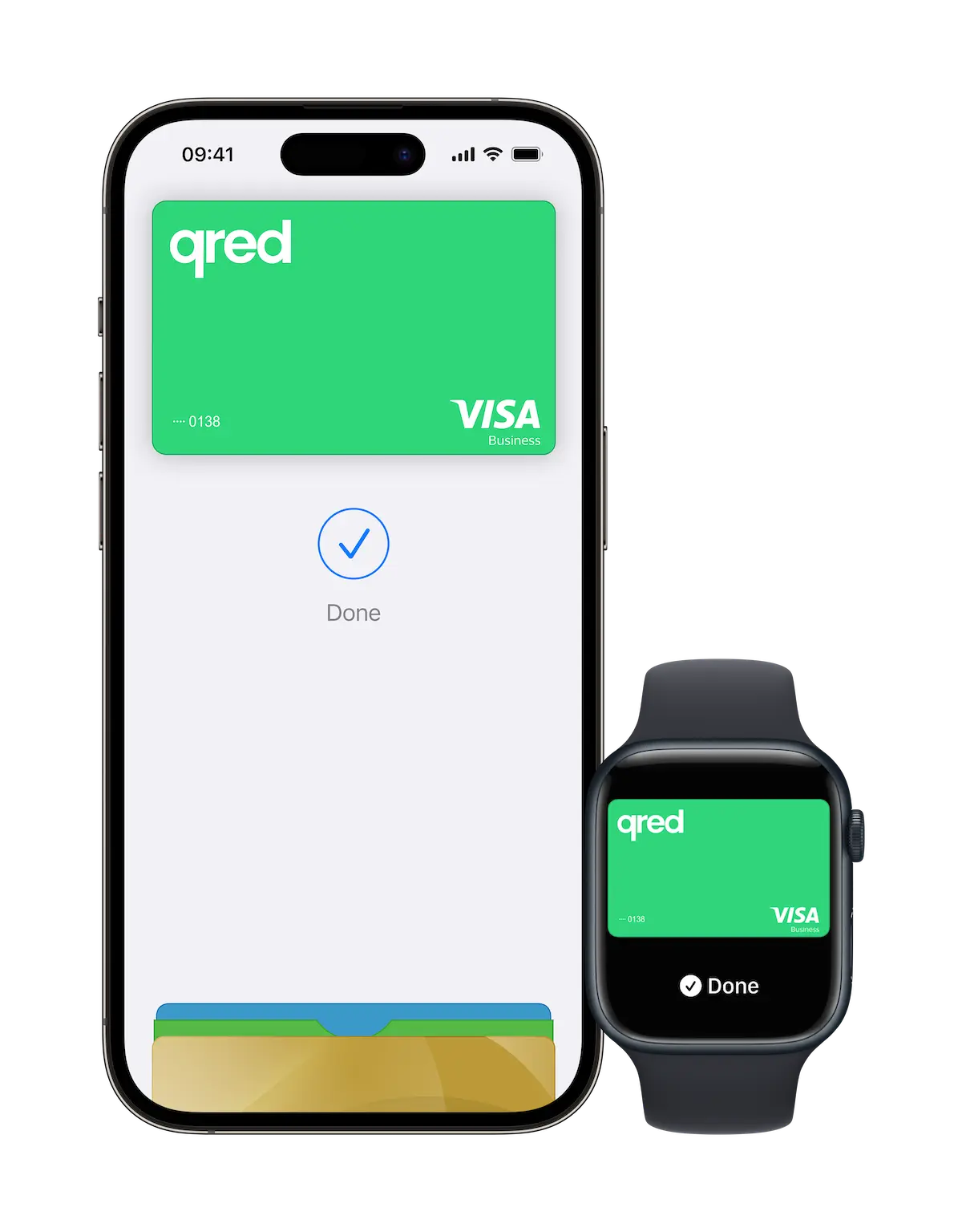
Hur betalar jag med Face ID på iPhone?
1. Dubbelklicka på sidoknappen på din iPhone.
2. Aktivera betalkortet med Face ID eller åtkomstkod.
3. Håll din iPhone nära betalningsterminalen tills betalningen accepteras.
Hur betalar jag med Touch ID på min iPhone?
- Håll din iPhone nära betalningsterminalen.
- Bekräfta betalning med Touch ID.
- Vänta tills betalningen accepteras.
Hur betalar jag med min Apple Watch?
- Dubbelklicka på sidoknappen på din Apple Watch.
- Standardkortet du valt öppnas automatiskt. Bläddra ner för att välja ett annat kort.
- Ta klockan nära betalningsterminalen. När du känner klockan vibrera och hör ett pip accepteras betalningen.
Glöm allt det besvärliga med kvitton
Gör det enklare att hantera utgifter och förvara alla kvitton på ett ställe. Ta bara en bild av kvittot på din iPhone.
Apple Pay gör det ännu enklare att betala eftersom alla betalningar nu är framgångsrika på din telefon!

Vanliga frågor
Kan jag lägga till flera kort i Apple Pay?
Ja, du kan lägga till flera olika kort i Apple Pay.
Kan jag betala med fysiskt ett Qred VISA efter att jag har konfigurerat Apple Pay?
Ja, du kan använda ditt fysiska Qred VISA-kort och Apple Pay samtidigt.
Kräver Apple Pay en nätverksanslutning för att betala?
Det beror på var du handlar.
Du kan betala i butiken utan nätverksanslutning, men du behöver en nätverksanslutning för att betala i applikationer och online.
Finns det betalningsbegränsningar för Apple Pay?
Apple Pay har samma begränsningar som ditt kort. Exempel: Om ditt Qred VISA-kort har en kreditgräns på 5 000 € har Apple Pay en kreditgräns på 5 000 €. Den normala gränsen på 50 € för autogiro begränsar inte betalningar som görs med Apple Pay.
Är Apple Pay säkert?
Apple Pay är en av de säkraste betalningsmetoderna. Apple kommer inte att komma åt eller lagra dina betalkortsuppgifter i din app eller enhet, och de kommer inte heller att avslöjas för handlaren vid tidpunkten för en betalningstransaktion. Apple Pay använder ett enhetsspecifikt nummer och fallspecifik kod för att skicka en betalning.
Du behöver inte ditt kortidentifieringsnummer för betalningar, så ingen kommer att kunna ta reda på det. Du bekräftar varje transaktion med enhetens Touch ID, Face ID eller lösenord, vilket innebär att bara du kan betala med ditt kort med Apple Pay. Ditt kort kommer också att lagras bättre på din enhet.
Hur lägger jag till mitt Qred VISA-kort till Apple Pay på iPhone?
- Öppna ”Plånbok och Apple Pay” i inställningarna.
- Tryck på ”Lägg till kort”.
- Sätt i kortet enligt anvisningarna på skärmen.
- Bekräfta.
- Gör dig redo!
Mer information om företagskort
Miten voin lisätä Qred VISA -korttini Apple Payhin Ipadissa?
- Avaa asetuksista ‘Lompakko ja Apple Pay’.
- Napauta ‘Lisää kortti’.
- Valitse haluatko ottaa kortista kuvan vai lisätä sen tiedot manuaalisesti.
- Lue ja hyväksy ehdot.
- Vahvista.
- Valmista!
Lue lisää yrityskorteista!
Miten vaihdan oletuskorttia Apple Payssä?
iPhonessa tai iPadissa: Mene Asetukset - Wallet ja Apple Pay - Oletuskortti ja valitse uusi kortti. iPhonessa voit myös koskettaa ja raahata haluamasi kortin ylimmäksi.
Apple Watchissa: Avaa Apple Watch -sovellus iPhonessa. Valitse: Watch - Wallet ja Apple Pay - Oletuskortti ja valitse uusi kortti.
Hur lägger jag till mitt Qred VISA-kort i Apple Pay eller Apple Watch?
- Öppna Apple Watch-appen från din iPhone.
- Gå till fliken Min Apple Watch och tryck på ”Plånbok och Apple Pay”.
- Tryck på ”Lägg till kort”.
- Välj ”Betalkort eller kreditkort”.
- Tryck på ”Fortsätt”.
- Välj om du vill ta en bild av kortet eller lägga till dess detaljer manuellt.
- Läs och godkänn villkoren.
- Bekräfta.
- Gör dig redo!
Läs mer företagskort!
Miten lisään Qred VISA -korttini Apple Payhin iPhonessa tai Apple Walletissa?
- Avaa Applen Lompakko-sovellus ja paina ‘+’ oikeasta yläkulmasta.
- Valitse ‘Pankki- tai luottokortti’.
- Napauta ‘Jatka’.
- Valitse haluatko ottaa kortista kuvan vai lisätä sen tiedot manuaalisesti.
- Lisää kortin lisätiedot.
- Lue ja hyväksy ehdot.
- Vahvista.
- Valmista!
Lue lisää yrityskorteista!
Apple, Apple-logotypen, Apple Watch, Face ID, iPad, iPhone, Mac, MacBook Pro och Touch ID är varumärken som tillhör Apple Inc., registrerade i USA och andra länder.
